Come Registrare Video di Gameplay di Xbox One
Vi è mai capitato di sconfiggere un boss di fine livello ed essere talmente soddisfatti delle vostre prestazioni da voler condividere con il mondo intero il vostro straordinario conseguimento?
Lo capiamo benissimo, e qui entra in gioco la possibilità di registrare i propri gameplay su Xbox One, sempre più apprezzata nel mondo dei videogiochi. La buona notizia è che la maggior parte delle aziende di spicco, come Sony e Microsoft, include nei propri dispositivi funzionalità che consentono la trasmissione in diretta dei contenuti. Se il tema è di vostro interesse, vi consigliamo di continuare a leggere, perché state per scoprire i quattro metodi migliori in assoluto per registrare e condividere senza fatica i vostri video di gameplay di Xbox One.
- Metodo n. 1: Utilizzando le Funzioni Integrate di Xbox One
- Metodo n. 2: Utilizzando il Game DVR
- Metodo n. 3: Utilizzando un Software di Registrazione
- Metodo n. 4: Utilizzando una Scheda di Acquisizione
Come avrete capito, questo articolo è completamente dedicato alla registrazione di sessioni di gioco di Xbox One. Prima di procedere, però, abbiamo un consiglio per tutti coloro che necessitano di uno strumento capace di registrare giochi dai ritmi particolarmente serrati, con la possibilità di montare i contenuti. La risposta definitiva a ogni richiesta e necessità si chiama DemoCreator. Questo software tanto potente quanto semplice da usare consente non solo di registrare lo schermo, ma anche di modificare i contenuti. Tra le caratteristiche chiave di DemoCreator troviamo il supporto per la registrazione a 120 FPS e l'acquisizione simultanea dello schermo e della webcam. Aggiuntivamente, il software include strumenti utili per montare i video, aggiungere annotazioni e didascalie e molto altro. Che aspettate? Cliccate sul pulsante qui in basso per scaricare la versione di prova di DemoCreator.
 Download Sicuro
Download Sicuro Download Sicuro
Download SicuroPotrebbe interessarvi anche:
Come registrare il gameplay di Minecraft >>>
2 modi per registrare il gameplay di PS4 su PC >>>
Metodo n. 1: Utilizzando le Funzioni Integrate di Xbox One
Microsoft ha integrato numerose funzionalità interessanti nella sua Xbox One. Aggiornamenti recenti hanno semplificato eccezionalmente le procedure di modifica, condivisione e registrazione dell'Xbox, rendendole alla portata anche degli utenti alle prime armi. A seguire, il da farsi per registrare video di gameplay da pubblicare su YouTube usando l'Xbox.
- Provate a dire "Xbox, Registra Questo". La piattaforma inizierà immediatamente a registrare e salverà una clip di gioco della durata di 30 secondi.
- Premete due volte il pulsante Xbox del vostro controller, quindi premete il tasto Y per registrare un video di gameplay di 30 secondi, oppure il tasto X per catturare uno screenshot.
- L'opzione "Termina Clip di Gioco" permette di concludere manualmente la registrazione, nell'istante desiderato.
Metodo n. 2: Utilizzando il Game DVR
Se cercate la libertà di registrare clip di qualsiasi durata mentre giocate ai vostri giochi preferiti, avrete bisogno di utilizzare l'applicazione Game DVR. Continuate a leggere per saperne di più.
Passaggio n. 1. Mentre giocate, premete due volte il tasto Xbox collocato nella parte centrale del controller.
Passaggio n. 2. Dal pannello apertosi, selezionate l'opzione "Aggancia un'App", quindi scegliete "Game DVR".
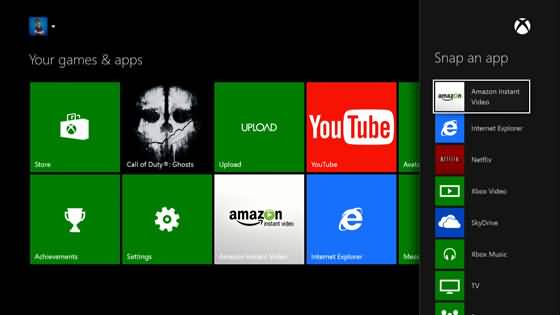
Passaggio n. 3. Nel caso in cui disponiate di un Kinect, non dovrete fare altro che dire "Xbox, aggancia il Game DVR". Il dispositivo eseguirà senza indugio l'operazione richiesta.
Passaggio n. 4. Quando il video ha raggiunto la durata desiderata, selezionate l'opzione "Termina Clip di Gioco" sullo schermo. La piattaforma procederà con la creazione del video.
Passaggio n. 5. Condividete il video registrato su YouTube.
Per passare da un'app agganciata all'altra è sufficiente premere due volte il pulsante Xbox sul controller e utilizzare il pad direzionale o lo stick sinistro per selezionare l'app che si preferisce dalla parte bassa dello schermo.
Una volta completata la procedura, non dimenticate di effettuare il salvataggio della registrazione nel percorso di destinazione che preferite.
Metodo n. 3: Utilizzando un Software di Registrazione
Una valida alternativa agli strumenti integrati nell'Xbox One consiste nell'utilizzo di un software professionale specializzato nella cattura. Una delle soluzioni migliori per quanto concerne la registrazione e la trasmissione in diretta dei video è Open Broadcaster Software (noto anche come OBS). Registrare video di gameplay con OBS è semplicissimo. Prima di tutto, però, è opportuno assicurarsi di disporre di tutto il necessario:
- Una connessione di rete stabile.
- Un computer con Open Broadcast Software (OBS) installato.
- Una TV o un altro schermo.
- Tre cavi HDMI di buona qualità.
- Uno splitter HDMI.
- Un registratore portatile AV.io HD.
- Una Xbox 360 o una Xbox One.
Guida alla registrazione di gameplay della Xbox One con OBS:
Passaggio n. 1. Come prima cosa, collegate la TV alla vostra Xbox One, quindi utilizzate l'AV.io HD e lo splitter HDMI per collegare il computer di acquisizione e la sorgente dei contenuti.

Passaggio n. 2. Avviate OBS sul computer.
Passaggio n. 3. Configurate le impostazioni di OBS, specificando i parametri desiderati per la registrazione del gameplay.
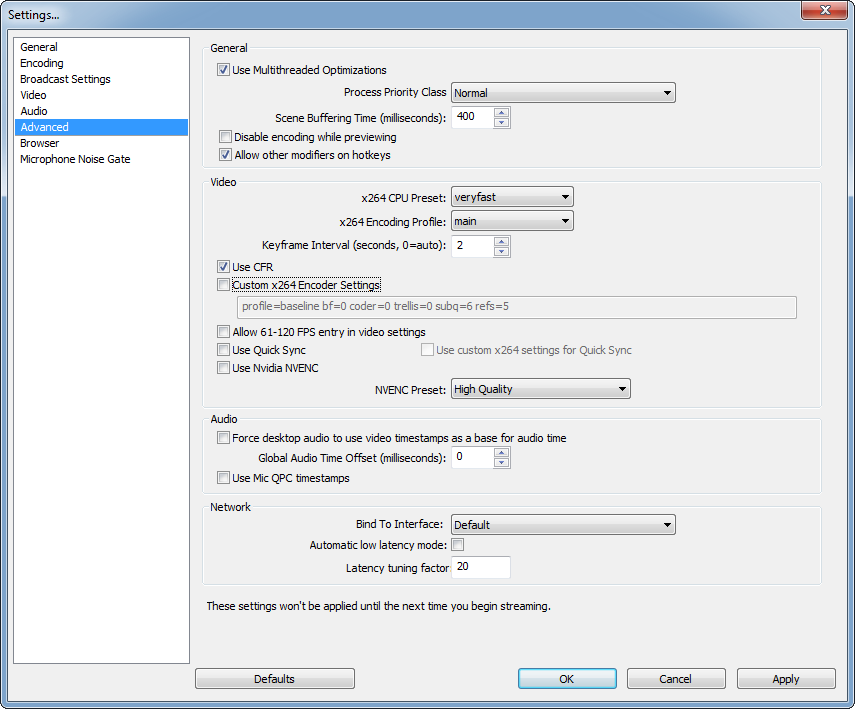
A questo punto dovrete aggiungere la scheda di acquisizione AV.io alle fonti di OBS, in modo tale che possa essere usata per l'acquisizione. Aprite la finestra di anteprima per verificare che i contenuti siano visualizzati correttamente.
Passaggio n. 4. Avviate la registrazione.
Passaggio n. 5. Configurate le opzioni di OBS per avviare la diretta su YouTube, se volete.
Metodo n. 4: Utilizzando una Scheda di Acquisizione
Se siete interessati a produrre video di gameplay di qualità elevata da pubblicare sulle piattaforme social, il nostro consiglio è quello di optare per una modalità di registrazione più avanzata. Giocatori e giocatrici professionisti sono soliti usare delle schede di acquisizione per registrare le proprie sessioni di gioco, in quanto questa modalità consente di produrre risultati ottimali.

Di seguito, il materiale necessario per poter registrare video di gameplay con una scheda di acquisizione (o capture card).
- Una scheda di acquisizione HD Elgato.
- Una console Xbox One.
- Due cavi HDMI.
- Un cavo USB.
Articolo Correlato: Le Migliori Schede di Acquisizione per Xbox One >>>
Registrare video di gameplay dell'Xbox One con una scheda di acquisizione HD Elgato è veramente molto semplice. Continuate a leggere per scoprire come farlo.
Passaggio n. 1. Innanzitutto, collegate la capture card HD Elgato alla vostra Xbox One utilizzando un cavo HDMI.
Potete avvalervi del cavo HDMI incluso nella confezione della scheda di acquisizione Elgato. Se volete, potete anche collegare la scheda a un TV Set, sempre per mezzo di un cavo HDMI.
Passaggio n. 2. Configurate il software della capture card Elgato affinché possa consentirvi di registrare le vostre sessioni di gioco con l'Xbox One.
Passaggio n. 3. Iniziate a giocare e avviate la registrazione.
Passaggio n. 4. Condividete il video di gameplay su YouTube. E questo è tutto!
Vi piacerebbe condividere le sessioni di gioco effettuate sulla vostra fida Xbox con amici e altri appassionati di videogiochi? Allora correte a provare uno dei software di registrazione e montaggio più efficaci in assoluto: Wondershare DemoCreator. Aggiungere filtri ed effetti speciali semplicemente trascinandoli sulla traccia video, rimuovere le parti indesiderate, regolare la velocità di riproduzione e inserire annotazioni sono solo alcune delle operazioni eseguibili con questo software fenomenale. Che aspettate? Cliccate sul pulsante in basso per scaricare subito Wondershare DemoCreator. Grazie per aver letto e buona registrazione!


Alma Elliott
staff Editor
0 Commento(i)